[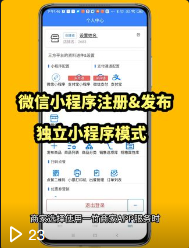](https://v.douyin.com/UTK7qdx/)
1. 打开一竹商家APP,在我的小程序配置中点击微信小程序,提交注册微信小程序相关信息(需要营业执照信息和**法人微信号**)。
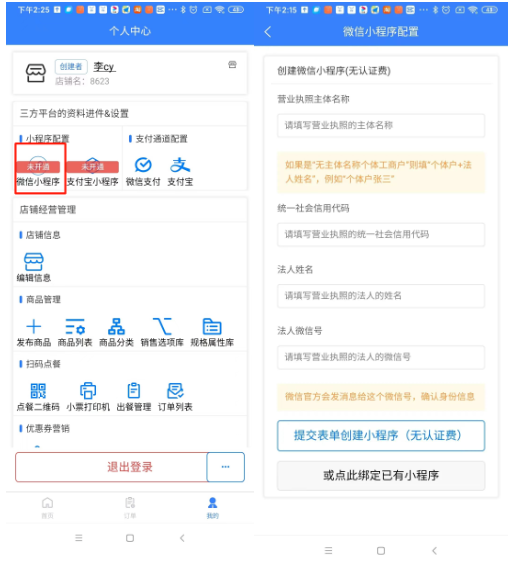
2. 提交表单后,微信会向法人微信号推送一条消息。点击该消息进入**身份认证**过程,可能需要人脸识别并补充法人身份信息。(以下截图是微信APP内界面)
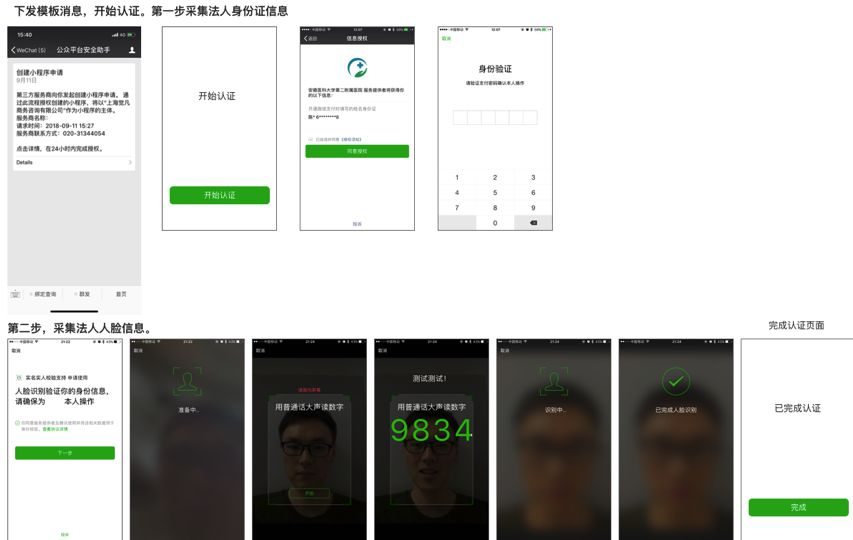
3. 微信身份认证通过后,重新进入一竹商家APP,点击微信小程序功能,可以查看小程序基础信息设置和发布小程序界面。补充完整小程序基本信息后,点击发布小程序按钮。

4. 等待微信官方**审核通过后**,小程序即发布成功。顾客再次扫描点餐码时,**将进入新的小程序**。
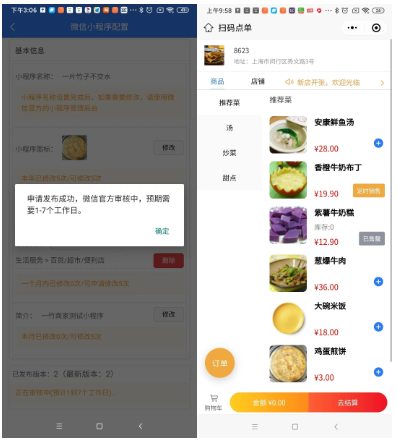
TIP:在一竹商家APP内只提供了,微信小程序基础信息设置,如需使用完整的信息设置功能,**请登录微信官方的小程序管理后台**。(参考:[https://kf.qq.com/touch/sappfaq/200617VbQzaa200617aq67ru.html](https://kf.qq.com/touch/sappfaq/200617VbQzaa200617aq67ru.html))
TIP: **请认真填写小程序名称,后续如果修改,需要缴纳认证费**。
- 简介
- 账号
- 独立模式小程序
- 注册微信小程序
- 注册支付宝小程序
- 支付通道申请
- 开通微信支付
- 开通支付宝
- 商品管理
- 销售选项&规格属性
- 定时上下架
- 库存售罄功能
- 扫码点单
- 当面收款
- 优惠券营销
- 一竹商家(PC WEB)端界面
- 店铺信息
- 商品管理
- 发布商品
- 商品列表
- 商品分类
- 销售选项库
- 规格属性库
- 扫码点餐(单)
- 点餐二维码
- 取餐码
- 桌台码
- 订单管理
- 出餐管理
- 订单列表
- 小票打印机
- 优惠券营销
- 创建优惠券
- 优惠券列表
- 当面收款
- 我的收款码
- 收款记录
- 员工管理
- 权限组设置
- 员工列表
- 图片空间
- 一竹商家APP(手机)端界面
- 店铺信息
- 商品管理
- 发布商品
- 商品列表
- 商品分类
- 销售选项库
- 规格选项库
- 扫码点餐(单)
- 点餐二维码
- 取餐码
- 桌台码
- 订单管理
- 出餐管理
- 订单列表
- 小票打印机
- 优惠券营销
- 当面收款
- 收款二维码
- 收款记录
- 员工管理
- 权限组设置
- 员工列表
- 图片管理
- 公众号(上海一竹网络科技有限公司)
- 新订单通知
- 出餐操作
- 订单列表
- 附录
- 服务费用与资金到账说明
- 扫码点单演示店铺
- 支持的小票打印机
- 视频资料
- 官网
